
怎么安装虚拟windows系统,如何在虚拟机中安装Windows系统
时间:2024-11-27 来源:网络 人气:
如何在虚拟机中安装Windows系统
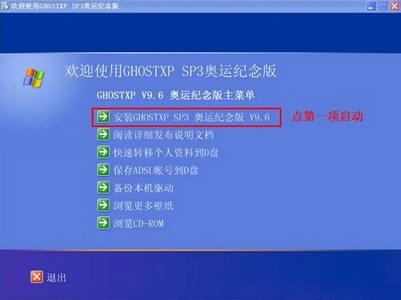
随着虚拟技术的不断发展,越来越多的用户选择在虚拟机中安装Windows系统,以便于在不同的操作系统之间切换,或者进行系统测试。本文将详细讲解如何在虚拟机中安装Windows系统,帮助您轻松完成这一过程。
一、准备工作

在开始安装之前,您需要做好以下准备工作:
下载Windows系统镜像文件:您可以从微软官方网站或其他可靠渠道下载Windows系统的镜像文件。
选择虚拟机软件:目前市面上主流的虚拟机软件有VMware、VirtualBox等,您可以根据个人喜好选择合适的软件。
确保虚拟机软件已安装:在安装Windows系统之前,请确保您的虚拟机软件已正确安装并配置。
二、创建虚拟机

在虚拟机软件中创建一个新的虚拟机,具体步骤如下:
打开虚拟机软件,选择“创建新的虚拟机”。
选择“典型安装”或“自定义安装”,根据个人需求选择。
选择安装Windows系统的版本,如Windows 10、Windows 8等。
为虚拟机命名,并选择存储位置。
设置虚拟机的内存大小,建议至少分配2GB内存。
设置虚拟机的虚拟硬盘大小,建议至少分配50GB空间。
点击“完成”创建虚拟机。
三、安装Windows系统

在虚拟机中安装Windows系统,具体步骤如下:
启动虚拟机,将Windows系统镜像文件设置为启动盘。
进入Windows安装界面,选择安装语言、时间和键盘布局。
点击“下一步”,选择安装类型,如“自定义(高级)”。
选择安装磁盘,将虚拟硬盘分为多个分区,如C盘、D盘等。
点击“下一步”,开始安装Windows系统。
安装过程中,请耐心等待,直到安装完成。
安装完成后,重启虚拟机,进入Windows系统。
四、配置Windows系统
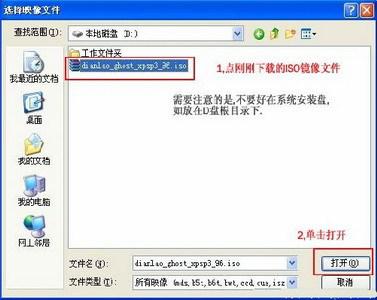
安装完成后,您需要对Windows系统进行一些基本配置:
设置用户账户和密码。
选择网络连接方式,如有线或无线网络。
安装必要的驱动程序,如显卡、网卡等。
安装杀毒软件,保护系统安全。
通过以上步骤,您可以在虚拟机中成功安装Windows系统。虚拟机安装Windows系统具有以下优势:
方便在不同操作系统之间切换。
可以同时运行多个Windows系统。
便于进行系统测试和开发。
相关推荐
教程资讯
教程资讯排行
- 1 小米平板如何装windows系统,轻松实现多系统切换
- 2 迅雷敏感文件无法下载,迅雷敏感文件无法下载?教你轻松解决
- 3 信息系统集成费标准,费用构成与计算方法
- 4 怎样将windows系统下载到u盘里,随时随地使用
- 5 魔百盒cm101s系统升级,2023移动魔百盒cm101s破解刷机固件下载
- 6 重装系统进入windows卡住,原因排查与解决攻略
- 7 小米平板4能装成windows系统,兼容性与操作指南
- 8 ps3破解系统升级4.76,操作指南与注意事项
- 9 海湾多线模块接线图,海湾多线模块接线图详解
- 10 360软件管家下载的东西在哪,360软件管家下载的东西在哪里?全面解析下载文件存放位置













